
发布时间:2023-06-10 来源:win7旗舰版 浏览量:
|
随着电脑硬件和软件的不断升级,微软的Windows也在不断升级,从架构的16位、16+32位混合版(Windows9x)、32位再到64位, 系统版本从最初的Windows 1.0 到大家熟知的Windows 95、Windows 98、Windows ME、Windows 2000、Windows 2003、Windows XP、Windows Vista、Windows 7、Windows 8、Windows 8.1、Windows 10 和 Windows Server服务器企业级操作系统,不断持续更新,微软一直在致力于Windows操作系统的开发和完善。现在最新的正式版本是Windows 10。 电脑出现乱码问题是常有的事,最近用户系统重装win7后会出现乱码的问题,那么win7乱码要怎么解决?在哪里解决?想知道怎么解决win7乱码的问题吗?今天小编就把整理的教程与大家分享一下。 乱码出现在...比如:迅雷,即使勉强安装好也无法轻松使用。打开其他软件也都是出现奇怪的符号字体,完全看不懂的样子。其实,Win7系统自身已经提供了完善的解决方案了。 一、Windows 7乱码问题来自哪里 有网友安装的是我提供的简体中文版本的Windows 7旗舰版,按理是可以顺利兼容简体软件的,然而问题就出在网页对默认的安装设置进行了修改。因为这位朋友经常使用繁体软件,她将系统的“区域和语言”的“格式”、“位置”、“默认输入语言”、“非Unicode程序的语言”都设置成了他们使用起来更加顺手的字体。 我们知道Unicode也可称为统一码,为每种语言的每个字符设置了统一且唯一的二进制编码,以满足跨语言、跨平台进行文本转换处理的要求,然而,还是有不少程序并不支持该编码,这时就有必要设置非Unicode程序使用的语言编码了。像迅雷这样的软件就支持简体中文编码,而不支持Unicode,当设置了非Unicode就会出现乱码,同理,将非Unicode设置为简体后,很多不支持Unicode的繁体软件也会出现乱码。这个乱码问题难道是两难的吗?其实,我们使用Windows 7的语言包补丁安装功能就可以顺利解决。 二、解决Windows 7乱码 1.安装合适的语言包 首先,要能安装多种语言包的Windows 7只能是旗舰版或者企业版,接着我们就来解决这个问题吧。我们点击“开始-Windows Update”打开自动更新窗口。 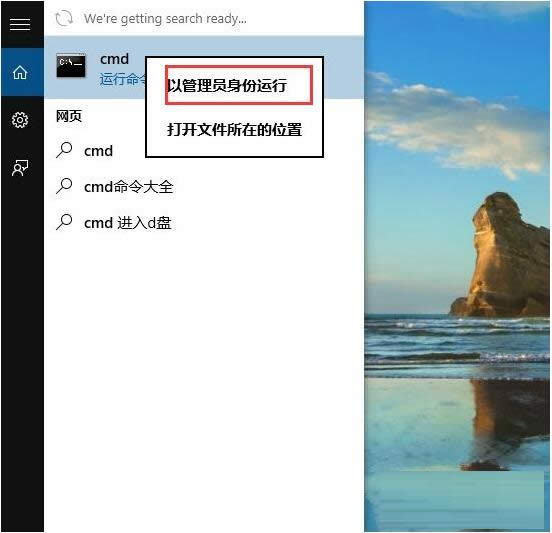 在窗口中点击“34个可选更新”链接,在可以下载安装的语言包列表中选择“繁体中文语言包”,确定即可。 回到刚才的窗口点击“安装更新”按钮开始下载安装。 安装完语言包补丁需要重启。重启的过程需要配置补丁。 2.合理设置区域和语言 安装完繁体中文语言后,我们还需要进行合理的配置。进入控制面板的“时钟、语言和区域”选项,选择“管理”选项,将“非Unicode程序中所使用的当前语言”设置为“中文简体”。 该设置需要重启计算机。接着我们安装所有的简体软件,比如:迅雷、QQ等,这时这些软件的乱码已经消失了。 而且系统界面已经变成了繁体中文的了。 由于以后日常使用的软件基本是繁体的,我们再次通过“时钟、语言和区域”选项将“非Unicode程序中所使用的当前语言”设置为“香港繁体”。再次重启系统后即可设置完成了。这时就可以正常安装使用繁体中文软件,以后再次安装简体中文软件需重新设置“非Unicode程序中所使用的当前语言”为简体中文。 以上就是win7系统乱码问题的解决办法,有需要的朋友可以试试小编的方法。更多有系统问题尽在“小鱼一键重装系统”官网。 Microsoft Windows,是美国微软公司研发的一套操作系统,它问世于1985年,起初仅仅是Microsoft-DOS模拟环境,后续的系统版本由于微软不断的更新升级,不但易用,也慢慢的成为家家户户人们最喜爱的操作系统。
|
电脑出现乱码问题是常有的事,最近用户系统重装win7后会出现乱码的问题,那么win7乱码要怎么解决
Win7文件无法复制粘贴?可知道,对于上班族来说电脑的复制粘贴功能的强大和快捷是每位使用者的共识,
最近打开Win7系统的时候,总是弹出提示"注册表空间不足",而注册表是Wind
系统更新速度飞快,虽然现在已经推出了win10系统,但还是有不少人选择xp系统。可是最近xp系统的